'>
విండోస్ 10 లో, ముఖ్యంగా కొత్త విండోస్ 10 లో స్కానర్ పనిచేయడం సాధారణ సమస్య. మీ స్కానర్ విండోస్ 10 లో పనిచేయకపోతే, చింతించకండి. నీవు వొంటరివి కాదు. చాలా మంది విండోస్ 10 వినియోగదారులు ఈ సమస్యను నివేదించారు. దిగువ పరిష్కారాలలో ఒకదానితో మీరు సమస్యను పరిష్కరించవచ్చు.
మీరు సమస్యను పరిష్కరించడానికి మూడు పరిష్కారాలు ప్రయత్నించవచ్చు. మీరు అవన్నీ ప్రయత్నించాల్సిన అవసరం లేదు. మీ కోసం పని చేసేదాన్ని మీరు కనుగొనే వరకు వాటిని ఒక్కొక్కటిగా ప్రయత్నించండి.
ద్రావణం అయాన్ 1: పాడైన సిస్టమ్ ఫైళ్ళను రిపేర్ చేయండి
పాడైన సిస్టమ్ ఫైళ్ళ వల్ల సమస్య వస్తుంది. పాడైన ఫైళ్ళను తనిఖీ చేయడానికి మరియు మరమ్మత్తు చేయడానికి, ఈ దశలను అనుసరించండి:
1) నొక్కి పట్టుకోండి విండోస్ లోగో మరియు నొక్కండి ఆర్ రన్ బాక్స్ను ప్రారంభించడానికి అదే సమయంలో కీ.
2) టైప్ చేయండి సి md మరియు క్లిక్ చేయండి అలాగే బటన్.

3) కమాండ్ ప్రాంప్ట్ తెరిచినప్పుడు, టైప్ చేయండి sfc / scannow మరియు నొక్కండి నమోదు చేయండి .
ధృవీకరణ 100% పూర్తయ్యే వరకు ఈ ప్రక్రియ చాలా నిమిషాలు పడుతుంది.
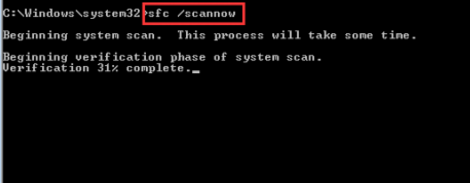
గమనిక మీరు ఈ ఆదేశాన్ని నిర్వాహకుడిగా అమలు చేయాలి. కాకపోతే, మీరు దీన్ని అమలు చేసినప్పుడు మీకు ఈ క్రింది సందేశం వస్తుంది. ఈ సందర్భంలో, దయచేసి నిర్వాహకుడిగా కమాండ్ ప్రాంప్ట్ తెరిచి మళ్ళీ ప్రయత్నించండి.
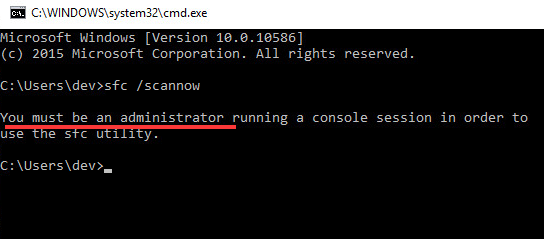
నిర్వాహకుడిగా కమాండ్ ప్రాంప్ట్ను ఎలా తెరవాలో మీకు తెలియకపోతే, చూడండి విండోస్లో అడ్మినిస్ట్రేటర్గా కమాండ్ ప్రాంప్ట్ను ఎలా తెరవాలి .
పరిష్కారం 2: సంబంధిత సేవలను కాన్ఫిగర్ చేయండి
కొన్ని సంబంధిత సేవలు ప్రారంభించకపోతే, స్కానర్ సరిగా పనిచేయదు.
సంబంధిత సేవలు ఇక్కడ ఉన్నాయి. ఈ సేవలు ప్రారంభించబడ్డాయని నిర్ధారించుకోండి:
రిమోట్ ప్రొసీజర్ కాల్ RPC
DCOM సర్వర్ ప్రాసెస్ లాంచర్
RPC ఎండ్ పాయింట్ మాపర్
షెల్ హార్డ్వేర్ డిటెక్షన్
విండోస్ ఇమేజ్ అక్విజిషన్ (WIA)
సేవా స్థితిని ఎలా తనిఖీ చేయాలో మీ సూచన కోసం క్రింది దశలు ఉన్నాయి. ఇక్కడ, తీసుకుందాం షెల్ హార్డ్వేర్ డిటెక్షన్ ఉదాహరణకి .
1) నొక్కి పట్టుకోండి విండోస్ లోగో మరియు నొక్కండి ఆర్ కీ. రన్ డైలాగ్ బాక్స్ పాపప్ అవుతుంది.
2) టైప్ చేయండి services.msc రన్ బాక్స్లో క్లిక్ చేయండి అలాగే బటన్.
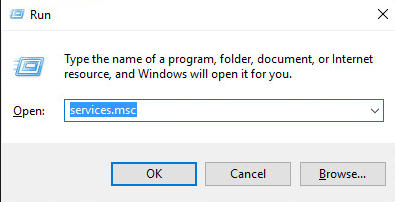
3) నుండి షెల్ హార్డ్వేర్ డిటెక్షన్ను కనుగొనండి పేరు జాబితా . దానిపై కుడి క్లిక్ చేసి ఎంచుకోండి లక్షణాలు సందర్భ మెను నుండి.
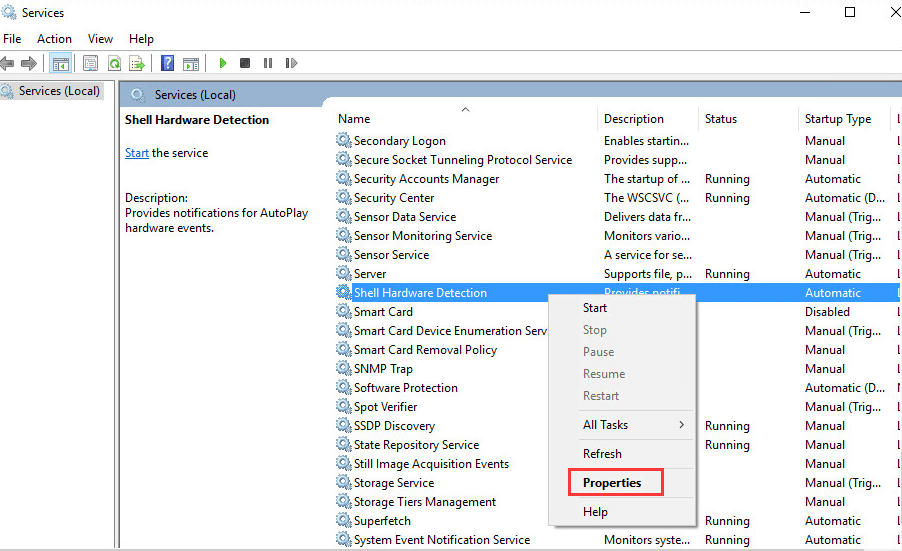
4) “సేవా స్థితి” ఆపివేయబడిందని మీరు చూస్తే, క్లిక్ చేయండి ప్రారంభించండి బటన్ మరియు అలాగే బటన్. అప్పుడు సేవ మళ్ళీ ప్రారంభమవుతుంది.
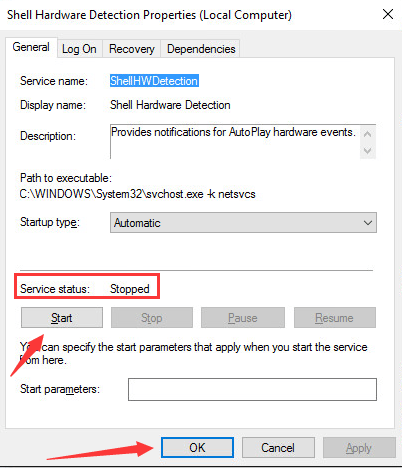
ముఖ్యమైనది: ఇతర సంబంధిత సేవలను తనిఖీ చేయడానికి మరియు కాన్ఫిగర్ చేయడానికి ఈ దశలను పునరావృతం చేయండి.
పరిష్కారం 3: మీ స్కానర్ కోసం డ్రైవర్ను నవీకరించండి
స్కానర్ డ్రైవర్ సమస్య ఉంటే, స్కానర్ సరిగ్గా స్కాన్ చేయలేరు. కాబట్టి డ్రైవర్ను నవీకరించడం సమస్యను పరిష్కరించవచ్చు. తాజా విండోస్ 10 డ్రైవర్ను డౌన్లోడ్ చేయడానికి మీరు మీ స్కానర్ తయారీదారుల వెబ్సైట్కు వెళ్ళవచ్చు. కొన్ని మోడళ్ల కోసం, తయారీదారు విండోస్ 10 డ్రైవర్ను విడుదల చేయకపోవచ్చు. ఈ సందర్భంలో, విండోస్ 7 లేదా విండోస్ 8 కోసం డ్రైవర్ను ప్రయత్నించండి, ఇది ఎల్లప్పుడూ విండోస్ 10 కి అనుకూలంగా ఉంటుంది.
డ్రైవర్లను మానవీయంగా నవీకరించడానికి మీకు సమయం, సహనం లేదా కంప్యూటర్ నైపుణ్యాలు లేకపోతే, మీరు దీన్ని స్వయంచాలకంగా చేయవచ్చు డ్రైవర్ ఈజీ .
డ్రైవర్ ఈజీ మీ సిస్టమ్ను స్వయంచాలకంగా గుర్తిస్తుంది మరియు దాని కోసం సరైన డ్రైవర్లను కనుగొంటుంది. మీ కంప్యూటర్ ఏ సిస్టమ్ నడుస్తుందో ఖచ్చితంగా తెలుసుకోవలసిన అవసరం లేదు, తప్పు డ్రైవర్ను డౌన్లోడ్ చేసి, ఇన్స్టాల్ చేయాల్సిన అవసరం మీకు లేదు మరియు ఇన్స్టాల్ చేసేటప్పుడు పొరపాటు చేయడం గురించి మీరు ఆందోళన చెందాల్సిన అవసరం లేదు.
మీరు మీ డ్రైవర్లను ఉచిత లేదా డ్రైవర్ ఈజీ యొక్క ప్రో వెర్షన్తో స్వయంచాలకంగా నవీకరించవచ్చు. ప్రో వెర్షన్తో దీనికి కేవలం 2 క్లిక్లు పడుతుంది (మరియు మీకు పూర్తి మద్దతు మరియు 30-రోజుల డబ్బు తిరిగి హామీ లభిస్తుంది):
1) డౌన్లోడ్ మరియు డ్రైవర్ ఈజీని ఇన్స్టాల్ చేయండి.
2) డ్రైవర్ ఈజీని రన్ చేసి క్లిక్ చేయండి ఇప్పుడు స్కాన్ చేయండి . డ్రైవర్ ఈజీ అప్పుడు మీ కంప్యూటర్ను స్కాన్ చేస్తుంది మరియు ఏదైనా సమస్య డ్రైవర్లను కనుగొంటుంది.
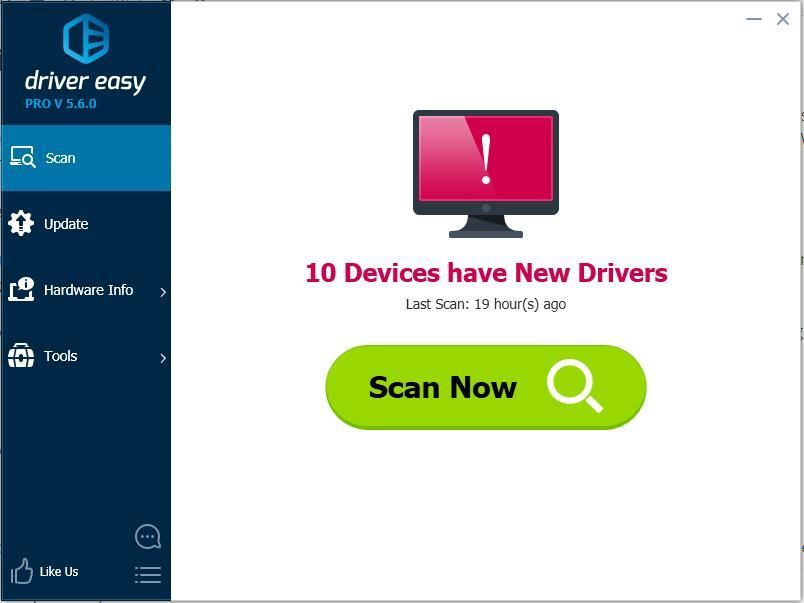
3) క్లిక్ చేయండి నవీకరణ ఈ డ్రైవర్ యొక్క సరైన సంస్కరణను స్వయంచాలకంగా డౌన్లోడ్ చేసి, ఇన్స్టాల్ చేయడానికి ఫ్లాగ్ చేసిన స్కానర్ డ్రైవర్ పక్కన ఉన్న బటన్ (మీరు దీన్ని ఉచిత వెర్షన్తో చేయవచ్చు).
లేదా క్లిక్ చేయండి అన్నీ నవీకరించండి యొక్క సరైన సంస్కరణను స్వయంచాలకంగా డౌన్లోడ్ చేసి, ఇన్స్టాల్ చేయడానికి అన్నీ మీ సిస్టమ్లో తప్పిపోయిన లేదా కాలం చెల్లిన డ్రైవర్లు (దీనికి ప్రో వెర్షన్ అవసరం - మీరు అన్నీ నవీకరించు క్లిక్ చేసినప్పుడు అప్గ్రేడ్ చేయమని ప్రాంప్ట్ చేయబడతారు).
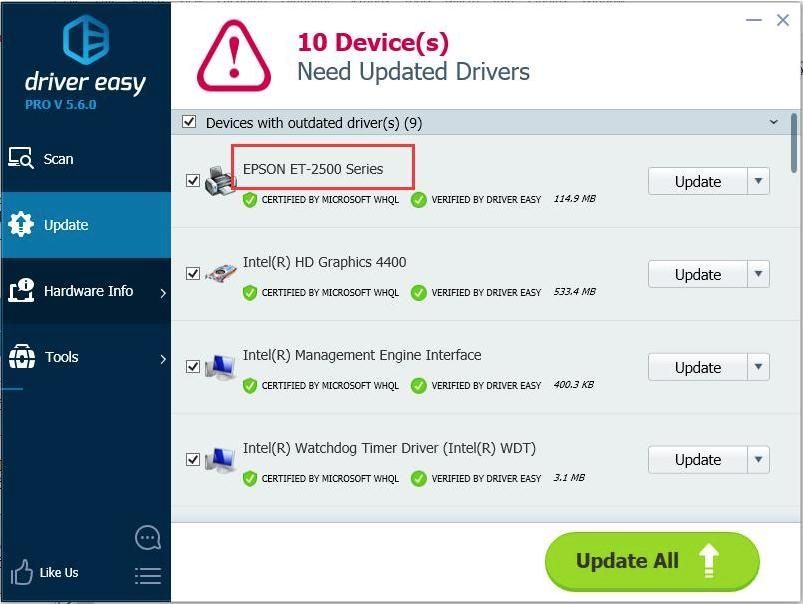
విండోస్ 10 సంచికలో స్కానర్ పనిచేయకుండా పరిష్కరించడానికి పరిష్కారాలు మీకు సహాయపడతాయని ఆశిస్తున్నాము. మీకు ఏవైనా ప్రశ్నలు ఉంటే, దయచేసి మీ వ్యాఖ్యను ఇవ్వండి. ఏదైనా ఆలోచనలు లేదా సలహాలను వినడానికి మేము ఇష్టపడతాము.

![[పరిష్కరించబడింది] MSI మిస్టిక్ లైట్ విండోస్లో పనిచేయడం లేదు](https://letmeknow.ch/img/knowledge-base/A4/solved-msi-mystic-light-not-working-on-windows-1.jpg)

![[పరిష్కరించబడింది] PCలో బ్లాక్ స్క్రీన్ సమస్యలను జూమ్ చేయండి – 2022 గైడ్](https://letmeknow.ch/img/knowledge/80/zoom-black-screen-issues-pc-2022-guide.jpg)


